
ونڊوز 7 آپريٽنگ سسٽم ڪم ڪرڻ واري جڳهه کي ذاتي ڪرڻ لاء سيٽنگن جو هڪ وڏو سيٽ فراهم ڪندو آهي ۽ ان سان گڏ ڪم ڪرڻ لاء. تنهن هوندي، ڪيئن صارفن جا س wor به اپلال حقن لاء ڪافي رسائي آهن. ونڊوز تي ڪمپيوٽر جي ڪم جي حفاظت کي يقيني بڻائڻ لاء، اڪائونٽ جي قسمن جو واضح فرق آهي. ڊجيٽل کان، ان کي واچ تائين ڪا طريقيڪار جي حقن ٺاهڻ جو پيشيو آهي، پر جيڪڏهن توهان ڪمپيوٽر تي هڪ ٻئي ايڊمنمدش آهي؟
اهو صرف اهو ڪرڻ ضروري آهي جيڪڏهن توهان صحيح طور تي اهو صارف سسٽم جي وسيلن تي ڪنٽرول ڪنٽرول ڪري سگهي ٿو ۽ اهو نه ٽوڙيندو. " حفاظتي سببن جي ڪري، ان کي واپس موٽڻ لاء ضروري عملن کي واپس اچڻ جي ضرورت آهي، صرف هڪ صارف کي ڪار ذريعي اعلي حقن سان ڇڏڻ جي خواهش آهي.
ڪنهن به صارف جي منتظم کي ڪيئن ڪجي
اهو کاتو جيڪو شروع ڪيو ويو آهي جڏهن آپريٽنگ سسٽم کي پهريان ئي اهڙو حق آهي، انهن جي ترجيح کي گهٽائڻ ناممڪن آهي. اهو کاتو آهي ۽ ٻين استعمال ڪندڙن لاء رسائي جي سطح کي نيڪال ڪندو. اڳئين پاسي جي بنياد تي، اسان اهو نتيجو ڪيو ته هيٺين هدايتون کي هلائڻ لاء، صارف جي موجوده سطح کي تبديلين جي اجازت ڏيڻ لازمي آهي، اهو منتظم جي حقن جي اجازت آهي. عمل آپريٽنگ سسٽم جي تعمير ڪيل صلاحيتن کي استعمال ڪندي ڪيو ويندو آهي، ٽئين پارٽي سافٽ ويئر جو استعمال گهربل نه هوندو.
- هيٺين کاٻي ڪنڊ ۾ توهان کي هڪ ڀيرو کاٻي ماؤس واري بٽڻ سان "شروع" واري بٽڻ تي ڪلڪ ڪرڻ جي ضرورت آهي. افتتاح ونڊو جي تري ۾ هڪ سرچ اسٽرنگ آهي، اهو جملو داخل ڪرڻ لاء "جملي ۾ داخل ٿيڻ ضروري آهي" (توهان ڪاپي ۽ پيسٽ ڪري سگهو ٿا). صرف اختيار مٿي ظاهر ٿيندو، ان کي هڪ ڀيرو ان کي دٻائڻ لاء ضروري آهي.
- تجويز ڪيل آپشن کي چونڊڻ کان پوء، "شروعات" مينيو بند ٿي ويندو، جنهن ۾ هڪ نئون ونڊو کليل هوندو، جنهن في الحال هن آپريٽنگ سسٽم ۾ موجود هوندو. پهريون پيسن جي اڪائونٽ جو اڪائونٽ آهي، اهو ناممڪن آهي، پر اهو سڀ ڪجھ ٻين سان گڏ ڪري سگهي ٿو. هڪ ڳوليو جيڪو توهان تبديل ڪرڻ چاهيو ٿا ۽ ان تي هڪ ڀيرو تي ڪلڪ ڪريو.
- صارف کي چونڊڻ کان پوء، هن اڪائونٽ جو ايڊٽنگ مينيو کلي ويندو. اسان کي هڪ خاص "تبديل ٿيندڙ اڪائونٽ جي قسم" ۾ دلچسپي آهي. اسان ان کي لسٽ جي تري ۾ ڳوليندا آهيون ۽ ان تي هڪ ڀيرو تي ڪلڪ ڪندا.
- ڪلڪ ڪيو جي پٺيان ڪلڪ ڪرڻ کانپوء، توهان جي ونڊوز 7 يوزر جي قسم کي تبديل ڪرڻ لاء. سوئٽ جي قسم کي تبديل ڪرڻ لاء. سوئسي جي سادي آهي. ۽ "عام رسائي" جي ڪري. . جڏهن توهان ونڊو کوليو ٿا، سوئچ اڳ ۾ ئي نئون پيٽرولر آهي، انهي ڪري اهو صرف چونڊ جي تصديق لاء ڇڏي ويندو.

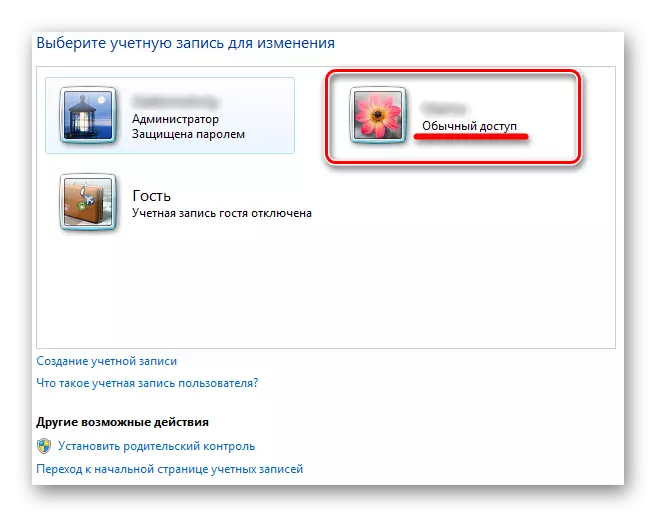


هاڻي ايڊٽ ٿيل اڪائونٽ هڪ عام ايڊمنسٽريٽر جي طور تي ساڳيو رسائي حق آهي. جڏهن ونڊوز 7 سسٽم جي وسيلن کي ٻين استعمال ڪندڙن ڏانهن تبديل ڪندي، مٿي ڏنل هدايتن جي عملن جي تابع، سسٽم ايڊمنسٽريٽر پاسورڊ گهربل ناهي.
آپپورٽ سسٽم جي ڪم جي طور کان، بدرارتي سافٽ ويئر جي ذريعي، اهو قابل قدر جوابز کي محفم جي حفاظت ڪرڻ لاء سفارش آهي، انهي پڻ احترام کان ڳولا ڪندڙ. جيڪڏهن رسائي جي سطح تي رسائي هڪ واحد آپريشن جي ضرورت هئي، اهو ڪم جي مڪمل ٿيڻ تي واپس اڪائونٽ جي قسم واپس ڪرڻ جي سفارش ڪئي وئي آهي.
